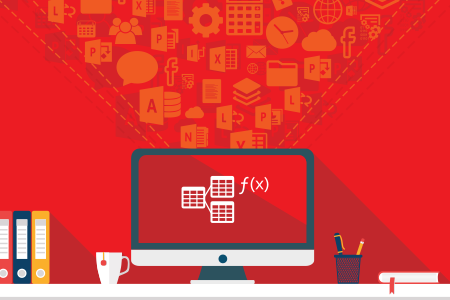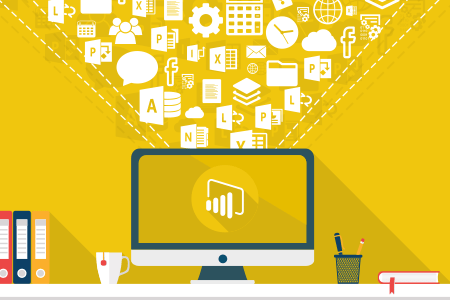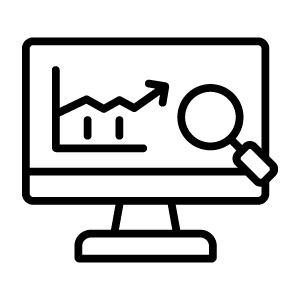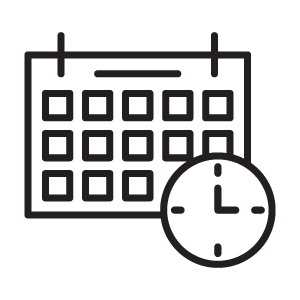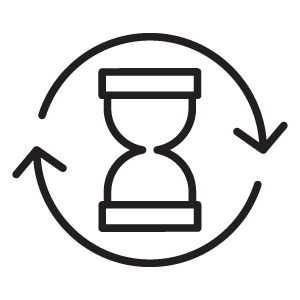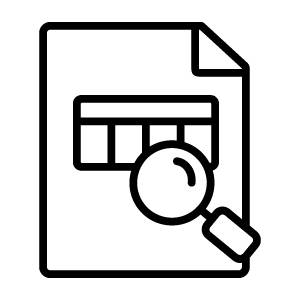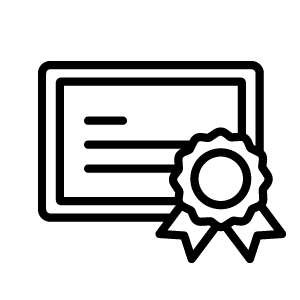Cześć, jestem Bartek – autor blogów SkuteczneRaporty.pl i ExcelBI.pl. W dzisiejszym świecie danych szybka analiza jest na wagę złota, a analitykiem jest każdy z nas. A jak sprawnie analizować dane w Excelu?
Z tabelą przestawną, czyli potocznie „pivotem”.
To mechanizm, z którym w krótkim czasie możesz stworzyć w programie Excel zautomatyzowane, interaktywne, funkcjonalne raporty i zaprojektować je graficznie w dashboard. Ponieważ od 1994 r. każdego dnia na świecie powstają miliony „pivotów”, uważam, że
Aby ułatwić Ci poznanie tej funkcjonalności, przygotowałem specjalny moduł w kursie JUNIOR Analityk, w którym mechanizm tabeli przestawnej opisuję od A do Z. Składa się wyłącznie z ćwiczeń praktycznych, w których dzielę się swoim wieloletnim doświadczeniem w pracy z tabelą przestawną i pokazuję różne triki. Dzięki niemu szybko nauczysz się pracować z tabelą przestawną i odkryjesz możliwości tworzenia dashboardów. Do kursu możesz dołączyć już teraz za jedyne 47 zł!
Co zawiera kurs?
6 h kursu wideo w jakości HD
80 ćwiczeń krok po kroku
Tylko sprawdzone i praktyczne porady
Zadania do samodzielnego wykonania
Bezpłatny dostęp z dowolnego urządzenia
Materiały dodatkowe w postaci linków i obrazów
Certyfikacja po szkoleniu
Możliwość komentowania
Jak wziąć udział w kursie?
Kurs jest w 100% bezpłatny i dostępny bez ograniczeń w Akademii SkuteczneRaporty.pl

Akademia SkuteczneRaporty.pl
Akademia SkuteczneRaporty.pl to moja platforma ze szkoleniami online, na której kurs jest umieszczony jako darmowy. Aby uzyskać do niego dostęp, załóż bezpłatne konto, podając swoje dane oraz e-mail i kliknij .„ZAMAWIAM I PŁACĘ”. Automatycznie zalogujesz się do kursu, a na e-mail otrzymasz dane do logowania. W przypadku problemów napisz do mnie na kontakt@skuteczneraporty.pl.
Jeżeli masz już konto w Akademii, zaloguj się > przejdź na stronę główną akademia.skuteczneraporty.pl > dodaj kurs do koszyka i potwierdź.
Gdzie znajdę pliki z danymi wykorzystywane w kursie?
Znajdziesz je na stronie startowej kursu w Akademii SkuteczneRaporty.pl.
Jaką wersję programu Excel potrzebuję?
Kurs nagrałem w 2019 r. w Office 365, ale tabela przestawna działa identycznie od lat. Spokojnie możesz realizować kurs w programie Excel 2007, 2010, 2013, 2016, 2019 i 365. W starszych wersjach możesz napotkać inne nazewnictwo lub brak pewnych funkcji (np. fragmentator, oś czasu, ikony + – przy wykresie).
Dla kogo jest kurs?
Co o kursie sądzą inni uczestnicy?

Pakiet Junior i PRO
W skład pakietu wchodzą kursy:
Z takim zestawem rozwiniesz swoje umiejętności!

Pakiet Junior i PRO
W skład pakietu wchodzą kursy:
Z takim zestawem rozwiniesz swoje umiejętności!
Z czego składa się Kurs?
Lekcja 1. Wprowadzenie do tabeli przestawnej
Lekcja 2. Podstawowe kalkulacje w tabeli przestawnej
Lekcja 3. Układ, formatowanie i sortowanie tabeli przestawnej
Lekcja 4. Grupowanie tabeli przestawnej
Lekcja 5. Filtrowanie tabeli przestawnej
Lekcja 6. Wykres przestawny
Lekcja 7. Pokaż wartości jako
Lekcja 8. Pole obliczeniowe
Lekcja 9. Projektowanie dashboardu na tabeli przestawnej – Sprzedaż vs Plan
Lekcja 10. Fragmentatory i filtrowanie
Lekcja 11. Zaawansowane kalkulacje w tabeli przestawnej
Lekcja 12. Zaawansowane wykresy przestawne
Lekcja 13. Zakończenie
Lekcja 14. Pytania uczestników kursu

Jeśli nadal masz pytania
Napisz na kontakt@skuteczneraporty.pl lub zadzwoń pod numer +48 500 196 861.